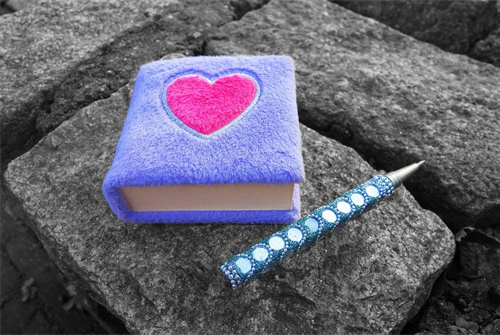2024年人教版小學信息技術教案

作為一名教職工,總歸要編寫教案,教案是教學藍圖,可以有效提高教學效率。那么問題來了,教案應該怎么寫?下面我幫大家找尋并整理了一些優秀的教案范文,我們一起來了解一下吧。
人教版小學信息技術教案篇一
1、熟悉變速對話框及其功能;
2、掌握刁杰音調的方法。
1、熟悉變速對話框及其功能。
2、掌握刁杰音調的方法。
(一)情景導入。
“六一”兒童節快要到了,學校組織文藝匯演,班級要表演合唱《國旗,國旗真美麗》,隨著原伴奏音樂練唱有好多同學感覺音調太高,唱不上去。今天,我們用adobeaudition的功能把伴奏音樂調低,使伴奏和歌聲的'音調協調一致,達到更完美的演唱效果。一起試試吧!
(二)新課教學
1、試聽音樂。打開adobe audition。
2、設置變調參數。
(1)單擊【效果】菜單→【時間和間距】→【變速(進程)】;
(2)單擊【變調不變速】;
(3)單擊【轉換】項下拉按鈕選擇【無】,其他選擇保留默認值,試聽;
(4)再次單擊【轉換】項下的下拉按鈕選擇【2b】,把音高降低2個半音;
(5)單擊【試聽】按鈕,單擊【確定】并保存文件。
比率值發生了改變意味著什么?不改變長度值是什么意思?
人教版小學信息技術教案篇二
1.能說出鍵盤各個區域包含的按鍵,能熟練使用鍵盤敲字。
2.通過觀察教師演示、小組合作等方法,提高合作交流的能力。
3.通過鍵盤按鍵區域的認識,學會打字區分大小寫的基本操作,體會計算機的魔力。
【重點】鍵盤各區域按鍵組成和名稱。
【難點】capslock鍵的靈活使用。
(一)導入新課
教師通過多媒體展示生活中各種款式的鍵盤圖片,讓學生觀察圖中的不同款式鍵盤,觀察不同鍵盤的異同點。然后提問,“這些鍵盤都是我們生活中常用的一些鍵盤,我們上節課也了解了基本的打字指法,想不想了解更多關于鍵盤使用的知識?”本課以基本的經典鍵盤開展教學。
(二)新課講授
1.認識特殊鍵
教師在大屏幕上把鍵盤投影到大屏幕上,并且把鍵盤上一些特殊鍵全部標記出來,包括大寫字母鎖定鍵、上檔鍵、退格鍵、回車鍵、空格鍵。教師利用圖片演示講解鍵盤各區域名稱,主鍵盤區包括字母鍵、雙字符鍵、和部分的常用功能鍵,其中字母鍵26個,雙字符鍵21個,標有數字的雙字符鍵也叫數字鍵,第5行長條為空格鍵,第1行最右邊是退格鍵以及主鍵盤和小鍵盤各有一個enter回車鍵。
2.實踐觀察一
教師提示學生敲擊不同的按鍵有不同效果,根據剛剛認識的鍵盤布局以左右兩個人為一小組完成課本任務步驟——找使用的'鍵盤中的雙字符鍵、空格鍵和回車鍵;打開寫字板窗口,輸入26個英文字母,然后敲回車鍵,接著輸入10個數字;敲退格鍵,刪除數字9、8、7,體驗退格鍵的用法。教師根據學生完成情況,選取完成速度最快的學生上臺展示成果,展示完成后進行提問:回車鍵和退格鍵各有怎樣的用處?【回車鍵完成換行,退格鍵用來刪除錯誤輸入內容】評價學生動手操作能力非常強,并再次給學生強調各個特殊鍵的名稱,加深學生印象。
3.實踐觀察二
教師結合大屏幕所展示的鍵盤圖片,拋出疑問:我們鍵盤左邊第3行有一個capslock鍵,你們知道它叫什么,是用來干什么的嗎?【大寫字母鎖定鍵,用來鎖定字母的大小寫】根據學生回答的情況老師評價同學們真聰明,生活經驗非常豐富。然后教師提示學生筆記本電腦和臺式電腦capslock指示燈所在位置不相同。教師開始進行演示操作:首先連續敲擊字母鍵,讓寫字板窗口中顯示出小寫字母;接下來敲一下capslock鍵,讓學生觀察大寫字母鎖定燈的狀態,再敲擊幾下字母鍵,讓學生根據敲出來的字母和步驟1的字母進行對比不同;最后再一次敲擊capslock鍵,讓學生觀察大寫字母鎖定燈的狀態,再敲幾下字母鍵。提問學生:根據我敲出來的字母和第二步的字母進行對比有什么不同?【敲擊一下capslock鍵,指示燈亮,敲擊字母鍵是大寫】教師根據回答評價學生觀察非常仔細,思維很發散。老師最后再次強調出capslock鍵的作用,然后讓學生根據教師剛剛的演示,獨自進行5分鐘的操作,教師進行巡視。
(三)鞏固提高
在學生掌握了鍵盤操作之后,開展一個小比賽。請學生以同桌為單位,其中學生根據教師出示的圖片的字母和符號,同時開始使用鍵盤敲擊。看哪位同學完成的又快又準確。
(四)小結作業
小結:教師根據大屏幕鍵盤圖片提問各區域名稱,學生快速說出。教師點評同學們聽課很認真,記憶力非常強。
作業:用今天所學,嘗試用鍵盤打字一篇日記。
人教版小學信息技術教案篇三
1.學會管理“日志”,學會整理“相冊”。
2.通過管理“日志”,整理“相冊”,讓學生清楚文章需要分類存放,圖片需要具體說明,從而方便與人交流,從而使其成為我們真正交流的學習平臺。
3.通過“我的空間”的管理,使學生形成文章、圖片歸類存放的學習習慣,提高學生的學習能力。
4.通過管理“我的空間”,進一步培養學生有效學習的信息素養。
重點:(1)學會管理“日志”,分類存放,對需要修改的日志進行編輯或刪除;(2)掌握整理“相冊”,修改照片信息并分類存放。
難點:學會對“相冊”進行有效分類管理。
多媒體網絡教室
修改案
一、談話導入
同學們,還記得“我的空間”單元第一課時,讓大家發布的“猜謎語”嗎?今天可是我們大家揭曉答案的時刻哦!那應該怎樣來發布我們的答案呢?
誰來說說。
要對原來的日志進行修改,如何修改。
學生發表自己的想法。
二、探究新知
1.管理博文
①日志修改
組織學生看書學習,對“猜謎語”日志進行答案的補充。
學生自主探究“管理日志”,將自己的謎語答案通過編輯補充完整(學生發的'第一篇日志)
學生結果反饋
學生演示:師板過程:我的空間—日志—編輯—出現日志(填寫答案)
師:在這里,我們還可以對先前的日志標題和內容進行修改,對于不要的日志我們可以刪除。但如果刪除日志,這篇日志的其他留言也會隨之消失,因此我們要刪除時,一定要慎重對待。
②日志分類
師:在編輯修改日志的過程中,你是如何理解第4步中的“分類發布”的。
學生思考,并談談自己對分類的看法和理解。
組織學生討論,交流,理解分類的內涵。
師:日志上的信息使我們共享在個人空間上與好友交流的信息,日積月累,文章大幅度增加。如何讓訪問的好友更便捷的分享你提供的日志信息,我們可以對日志信息進行分類。
日志信息可以怎樣分類?
一學生或師做演示:編輯—選擇分類(新建分類)
問:新建分類根據什么而定義?
練習:進一步對有需要修改的日志,根據需要進行適當的完善,并將它們有效分類管理。
③日志管理反饋
展示一個學生分類管理的效果。
補充:有好方法和建議和大家分享嗎?
學生介紹自己的日志管理方法和經驗。
2.管理“我的相冊”
師:在個人空間中,除了日志可以表達信息與好友交流,相冊也是我們在個人空間上發布信息的主要手段。如何來對“相冊”進行有效管理呢?
組織學生小組合作新知。
①相冊管理
學習情況反饋
師:相冊管理可以做些什么?
為什么要對相冊進行管理?
學生思考、回答:完善相冊信息,便于分享。
②相冊分類
問:在圖片管理過程中,你還有什么建議嗎?
學生回答:需要分類。
師:日志多了,需要分類管理,照片也可以分類整理,照片怎樣分類管理?
學生回答:轉移到(選擇相冊)
教師引導:相冊怎樣新建?師演示過程。
提示:在照片上傳的過程中,就應該對圖片進行及時分類,做到隨時高效管理照片文件。
小組合作:將自己喜歡的照片添加到相冊,并進行分類管理。
學生演示。
③相冊管理展示
評價:他(她)分了幾類?合理嗎?是否有建議?
他(她)的分類好在哪里?
學生交流信息。
三、課堂總結
組織學生討論交流:你是如何來管理自己個人空間的?你認為一個好的個人空間應該具備哪些基本要素?你在管理個人空間時的依據和標準是什么?
學生討論、交流。
結束語:通過同學們的精心地呵護和打理,老師相信每位同學都將擁有一個健康向上的個人空間。老師要提醒大家,同學們平時要經常對自己的個人空間進行維護,這樣才能成為真正意義上的網絡家園。
管理“我的空間”
管理博文
管理“我的相冊”
教學反思
人教版小學信息技術教案篇四
教學內容:省教改實驗教材五年級上第八課調整表格
1)知識與技能:
學生初步掌握拖動調整表格和菜單調整表格的兩種方式;掌握設置表格邊框和底紋;知道用字體、字號、粗細設置和文字的擺放等方法可以使表格更加美觀。知道美化表格的一些常識。
2)過程與方法:培養學生收集信息處理信息的能力,培養學生自學能力和發現問題,解決問題的能力,養成良好的學習習慣。
3)情感、態度、價值觀:樹立團體分工協作的意識;樹立用現代化工具幫助解決工作與生活中實際困難的意識,培養學生的學習興趣和對美的教育。
用鼠標拖動的方式和用菜單調整的方式調整表格大小、行高、列寬。
表格大小、行高、列寬的菜單調整過程中,“表格屬性”^對`話框中各選項卡的設置
教學準備:硬件:多媒體電腦室
軟件:word20xx廣播教學系統
小組討論:(出示上節課制作的統計表)上節課我們制作的健康統計表美觀嗎?你覺得可以在哪些地方進行改進和調整?
小學生健康狀況調查統計表
調查結果
姓名
是否近視
是否挑食
有無齲齒
每天鍛煉時間
小張
否
否
有
20分鐘
小李
是
是
無
50分鐘
小王
否
否
無
90分鐘
小劉
否
是
無
30分鐘
統計結果
小組人數
近視人數
挑食人數
齲齒人數
平均鍛煉時間
4
1
2
1
47.5分鐘
分小組進行討論,并匯報。
接下來,我們再來看另一張表,你喜歡哪一張,為什么?這兩表格有什么不同的地方?在學生充分討論以后,揭題《調整表格》
任務一:調整表格行、列寬度
教師活動
學生活動
要求學生根據教材39頁進行操作調整表格。
動手實驗。并在教材中記錄下實驗結果
(一)學習拖運調整方式。 1、將表格的第1列和第2列變寬些,你有什么好辦法嗎?爭奪“聰明獎”(可借助書本)。 2、學生演示,如有不夠教師稍作補充。
1、學生自學教材后,幾個學生演示拖動調整的操作方法。 2、學生練習拖動調整表格的方法: 將表格的第1、2、8行變寬些。
(二)學習菜單調整的方法: 1、調整行高和列寬。 2、出示考考你: 你能將表格的第二行調整為1厘米高,第四行設為2厘米高,并且第三列設為3厘米嗎? 師補充注意要點。
對表格進行整體調整。 1、學生學習菜單調整方式,完成行高和列寬的設置。(借助書本,同學之間互相幫助,可以離開座位去找自己的好伙伴幫忙,也可以請老師幫忙。) 2、3-4名學生上臺邊演示講解。 3、學生練習。
任務二:調整文字字體、字號、對齊式
教師活動
學生活動
(一)設置文字格式及文字擺放。 1、教師引導學生自主嘗試去解決新發現的不同點。讓學生比比誰解決的問題多。重點引導學生發現表格文字的九種對齊方式。 2、教師巡回指導,鼓勵學生采用不同的方法。 3、根據情況教師評價補充。
1、學生采用自己喜歡的'學習方法學習文字格式和文字擺放的操作。(可以借助書本獨立完成,也可小組合作等) 2、4-5名學生上臺邊演示邊講解,集體評價。(每人任選一種方法) 3、試一試:把表格中的文字設為楷體、小四號、居中。
任務三、調整表格邊框,為表格設置底色。
(一)、分析作品、嘗試制作
1、學生討論:第二張表格比第一張表格增加了些什么?(邊框和底紋)
2、演示學習任務和要求:
(1)邊框粗細有區別(2)底紋色彩有區別
3、教師提問:怎樣設置“邊框、底紋”?(教師提示制作要點)
4、學生看學習材料,嘗試設置“邊框、底紋”,教師指導困難小組,并記錄學生學習中的“典型困難”。
(二)交流匯報、協作提高
1、組織小組討論制作過程中碰到的困難,派代表發言。
2、小組成員互相修改作品。
任務四、自學表格自動套用格式
學生選擇自己喜歡的表格格式進行調整。
操作步驟:
1.點擊“表格”菜單。
2.選擇“表格自動套用格式”
3.選擇喜歡的表格“格式”。
4.單擊“確定”按鈕。
小組討論:
1.從調查統計結果反映出什么情況?
2.造成這種情況的原因是什么?
3.提出改善同學健康狀況的建議。
人教版小學信息技術教案篇五
本課活動為整理禮貌用語,要求學生使用計算機將生活中常用的禮貌用語整理到“記事本”中。
使學生在練習了英文輸入的基礎上,掌握“智能abc”輸入法,學會中文輸入。同時也通過整理禮貌用語,培養學生講文明、講禮貌的好習慣。
1課時
1.關于活動主題
本課活動與學生日常生活息息相關,可以增強學生的學習動力和學習的主動性,從而保證學生在完成任務的過程中真正學到知識,掌握技能,也使學生在使用計算機掌握漢字輸入法的同時,培養講文明、講禮貌的好習慣。
教材開篇給出一組日常禮貌用語,教師可以讓學生在“記事本”中直接輸入,也可以引導學生一起交流自己所知道的禮貌用語,然后匯集整理,這樣更能很好地培養學生的語言表達能力、信息整理能力。
2.整理禮貌用語
使用“智能abc輸入法”進行中文輸入比較符合學生學習的特點,便于學生更快掌握漢字輸入。(詳細見相關資料)
關于“選擇中文輸入法”,教材介紹了利用快捷鍵或單擊圖標兩種方法。中文輸入法有多種,但選擇方法是相似的。同時要向學生說明,每一種輸入法都有它相應的按鈕圖形。
中文標點的輸入有一定的難度,因為鍵盤上顯示的都是英文標點,而且有的中文標點在鍵盤上還沒有相似的符號(比如中文的頓號),因此,學生在初學階段需要記憶一些中文標點的鍵位。在輸入時,很關鍵的一步是就要保證按鈕變成(標志是空心的句號和逗號)。教師可以引導學生切換到智能abc輸入法,在輸入法圖標的各種狀態下輸入標點。
教師還要提醒學生注意不要把鍵盤設置為大寫狀態,因為漢字的輸入法是在小寫狀態下輸入的`。
中文輸入法有很多種,教師可以根據課時安排,適當介紹其他使用比較普遍的輸入法,如五筆字型輸入法、微軟拼音輸入法、紫光拼音輸入法等,引導學生課后嘗試,從而擴展學生的知識面,選擇適合自己的輸入法。
3.文件命名
本課教材第一次提出給文件用漢字命名,教師建議學生最好為文件命名為與內容相關的名字,便于以后查找。
4.有關交流
教師引導學生談出自己在輸入漢字時的體會,不必要求全面,只要是自己的親身感受即可。在這一過程中,教師鼓勵學生積極發言,學生應認真聽取別人的體會,積極吸取經驗,揚長避短,以提高自己的技能。
人教版小學信息技術教案篇六
1、能說出放映幻燈片的兩種方式,能正確放映幻燈片及使用繪圖筆。
2、通過自主探究和小組合作的方法,學習幻燈片放映和繪圖筆的使用,提升動手操作、交流合作的能力。
3、通過對放映幻燈片的學習,感受放映幻燈片的樂趣,加強對powerpoint的學習興趣。
【重點】放映幻燈片的方法。
【難點】繪圖筆的靈活使用。
(一)導入新課
教師將《故宮》演示文稿進行全屏放映,提出問題:這種全屏可以翻頁的視圖屬于演示文稿的哪種視圖?【幻燈片放映視圖】
教師總結:powerpoint中在幻燈片放映視圖下,可以更加清晰地觀看演示文稿的效果,如何從普通視圖中進入到幻燈片放映視圖呢?我們一起來學習《放映幻燈片》,掌握幻燈片放映的方法。
(二)新課講授
1、放映幻燈片
教師講解:想要更加清晰的看到演示文稿的內容,可以將演示文稿進行全屏放映。
教師選中第二頁幻燈片,演示放映幻燈片的方法,提出問題:
(1)放映幻燈片的'方法是什么?【單擊“幻燈片放映”按鈕】
(2)是否從第一頁放映,是從哪一頁放映的?【不是,從選中的第2頁】
(3)放映幻燈片的步驟是什么?【單擊窗口左下角的“幻燈片放映”按鈕,計算機就會用整個屏幕顯示第2張幻燈片。此后,每按一下鼠標左鍵,就會顯示下一張幻燈片】
布置任務:學生自主探究其他放映方法,限時3分鐘。
提出問題:
(1)放映幻燈片的方法有哪些?【利用“幻燈片放映”菜單】
(2)放映幻燈片只能從第一張開始放映嗎?【不是,可以從第一張開始放映,也可以從選中的幻燈片開始播放】
(3)利用“幻燈片放映”菜單放映的步驟是什么?【打開“幻燈片放映”菜單,單擊“觀看放映”命令】
教師總結:放映幻燈片可以從第一張開始放映,也可以從選中的幻燈片開始播放,同樣可以利用組合鍵進行放映。shift+f5從當前頁放映;f5從第一頁放映。
2、結束放映
教師引導:幻燈片可以放映了,那如何結束放映呢?【退出】
教師播放演示文稿,直到結束,提出問題:
(1)放映到最后一張,再單擊下一張后,屏幕發生了什么變化?【出現黑屏】
(2)為什么會出現突然黑屏?【放映結束】
(3)如何結束這個黑屏狀態,回到普通視圖狀態下的powerpoint界面呢?【單擊窗口任何位置】
教師總結:放映幻燈片到最后一頁時會出現黑屏,這時再次單擊鼠標,或者按向下箭頭,或者在放映幻燈片時右擊,在菜單中單擊“結束放映”,或者按“esc”按鍵命令均可結束放映。
之后,教師讓學生自主完成放映以及結束放映幻燈片的操作。
3、繪圖筆的使用
教師講解:幻燈片上有需要標注的地方可以使用繪圖筆進行標記。
布置任務:以信息技術小組為單位,限時3分鐘,圍繞繪圖筆該如何使用進行討論,提出問題:使用繪圖筆的操作步驟是什么?【放映時右擊→“指針選項”→“繪圖筆”】
之后,教師讓學生練習繪圖筆的使用。
教師總結:可以利用繪圖筆在幻燈片上進行重點內容的標記,所畫的線條只會顯示在本次放映時的屏幕上,不會影響原來的幻燈片。
(三)鞏固提高
開展搶答比賽,比賽規則:教師提出問題,學生搶答。最后師生共同評選出成績比較好的。
評選要點:回答快速,答案是否正確。
【(1)如何從當前頁放映?單擊“幻燈片視圖放映”按鈕和shift+f5;(2)如何從首頁放映?打開“幻燈片放映”菜單,單擊“觀看放映”命令和f5】
(四)小結作業
小結:教師提問有哪些收獲,學生說出學會兩種放映方式,如“幻燈片放映”菜單等。
作業:探究演示文稿的其他放映方式。
人教版小學信息技術教案篇七
第一課 初識小作家
1.了解wrd文字處理軟件的功能。
2.了解wrd窗口的界面組成。
3.掌握打開、關閉wrd的方法。
了解wrd文字處理軟件的功能及wrd窗口的界面組成。
wrd20xx是一個文字處理軟件,它是ffice20xx組件中的一個程序。我們就利用它來制作板報。用wrd20xx寫或制作板報又快、又方便,還很漂亮,因此,我們都親切地把wrd稱作“小作家”。
步驟:
1.單擊“開始”按鈕,光標移動到“程序”上。
2.光標移動到“程序”菜單中的“micrsft wrd”上單擊。wrd20xx窗口就打開了。
標題欄、菜單欄、工具欄、狀態欄、垂直標尺、水平標尺、垂直滾動條、水平滾動條、插入點光標、編輯區。
標題欄顯示程序的有關信息。每次啟動wrd20xx時,都會自動建立一個名為“文檔1”的wrd文件。它是由文件名稱、軟件名稱、最小化按鈕、最大化按鈕、關閉按鈕組成。
菜單欄里有各種各樣的操作命令。wrd20xx的菜單欄上共有9個菜單。wrd20xx能實現的所有功能都包含在這些菜單中。
工具欄里剛指的是一些常用命令按鈕。wrd20xx窗口中通常顯示的是常用工具欄和格式工具欄,單擊工具欄上的某個按鈕,就可以執行相應的命令。
學生練一練掌握常用的按鈕的名稱。
編輯區相當于“紙”,在這里可以輸入文字、插入圖片,還能對進行各種修改畫美化。
顯示當前wrd文檔的相關信息。顯示光標在第幾頁、當前的位置。
(三)關閉wrd 20xx窗口中的“關閉”按鈕,wrd 20xx窗口就關閉了。
注意:退出wrd 20xx時,會出現提示框,詢問是否保存文檔,這里我們只是學習啟動wrd 20xx和認識其窗口,不用保存,因此單擊“否”。
1.學習在wrd20xx種輸入文字。
2.掌握保存wrd文檔的方法,建立起隨時存盤的意識。
3.會打開已保存的文檔。
:學習在wrd20xx種輸入文字和掌握保存wrd文檔的方法,建立起隨時存盤的意識。
啟動wrd20xx、wrd20xx自動建立一個名為“文檔1”的新文件。
1.選擇輸入法
步驟:
1)、單擊en 按鈕。
2)、選擇“智能abc輸入法。
2.輸入
在wrd20xx中輸入下列文字。
步驟:
1)單擊“保存”按鈕,彈出“另存為”對話框。
2)單擊“保存位置”框右側的按鈕,再彈出的文件夾列表中選擇文件的保存位置。
3)在“文件名”框中輸入新的文件名,單擊“保存”按鈕。
注意:當wrd文檔的標題欄顯示出文件名時,說明你的wrd文件已經保存過了,在此單擊保存按鈕時,就不會再彈出“另存為”對話框。
步驟:
1)單擊“文件”菜單中的“另存為”命令,彈出“另存為”對話框。
2)單擊“m dcuents”,單擊“新建文件夾”按鈕,彈出“新文件夾”對話框。在“名稱”框中輸入你自己的名字,單擊“確定”按鈕,
3.在“文件名”框中輸入文件名,單擊“保存”按鈕。
步驟:
1)啟動wrd20xx,單擊常用工具欄上的“打開”按鈕。
2)彈出“打開”對話框。在“m dcuents”文件夾中選中你自己的文件夾,單擊“打開”按鈕。
3)在你的文件夾中選中保存的文檔,單擊“打開”按鈕,已保存的文檔就打開了。
課上練習一次。
1.學會在中刪除、添加文字。
2.學會使用“撤銷”、“恢復”操作。
學會在中刪除、添加文字和使用“撤銷”、“恢復”操作。
平時寫字。那個字寫錯了,可以用橡皮把它擦掉,在電腦上寫錯了應該怎么辦呢?
1)啟動wrd20xx。
2)輸入“小貓種魚”這篇,并保存在自己的文件夾中。
3)在“種”字后面單擊鼠標,將光標定位在這里。
4)在鍵盤上敲一下退格鍵,“種”字就刪除了。
這種刪除文字的方法叫做“前刪”還有一種刪除文字的方法叫做“后刪”
方法是:
1)在“種”字前面單擊鼠標,將光標定位在這里。
2)敲一下鍵盤上的delete鍵。“種”字就被刪除了。
還有其它方法,以后再學。
步驟:
1)在“秋天”前面單擊鼠標,將光標定位在這里。
2)輸入“美麗的”3個字即可。
如果剛剛插入了“美麗的”3個字,發現插入的不對,這是可以單擊常用工具欄上的“撤銷”按鈕,一步一步地撤銷剛才的操作。
步驟:
1)單擊“撤銷”按鈕1次。
2)電腦立即恢復為輸入“美麗的`”3個字前的狀態。
有時候,我們執行了“撤銷”操作后,有感覺不妥,覺得不應該撤銷,這時,我們就可以單擊“撤銷”按鈕旁邊的“恢復”按鈕,就可以恢復剛才撤銷的操作。
學生練習:課后1.2.2題。
第四課刪除整段文字
1.學會選定一句話的方法。
2.學會選定一段文字的方法。
3.學會刪除一段文字的方法。
學會選定一段文字的方法。
在對文字進行刪除操作之前,我們首先要讓wrd20xx知道,到底要對那些文字進行操作,這就需要用到選定操作。
1.選定連續的幾個字
步驟:
1)啟動wrd20xx,打開wrd20xx窗口。
2)打開我們保存的,將光標插到要選定的文字之前。
3)按住鼠標左鍵向右拖動,選定幾個字,此時,被選定的幾個字呈反色顯示。
選定連續的幾個字有下面兩種方法:
1)拖移法:按步鼠標左鍵向右或向左拖動,這種選定文字的方法較快。
2)鍵盤法:按住shift鍵不放,敲光標水平方向鍵,每敲一次就向右或向左選定一個字。
2.選定一句話
步驟:
1)將光標定位在要選定的這句話前面并單擊。
2)按住shift鍵不放,然后將鼠標指針移動到這句話的最后,單擊,這句話就被選定了。
如果我想取消選定,在任意位置單擊,即刻取消選定。
如果要選定一個完整的句子(以句號為結束標志),可以將鼠標定位在這個句子中的任意位置,然后再按住ctrl鍵的同時單擊鼠標,整個句子就被選定了。
學會了選定操作,同學們絕對“功力”大增。因為選定操作是許多操作的基礎。
1.刪除一句話
步驟:
1)選定一句話。
2)按一下鍵盤上的delete鍵,這句話就被刪除了。
學生練習:用4種方法選定一句話。并完成課后的第2題的操作。
第五課 整段文字的搬家
1.學會使用工具按鈕移動整段文字。 2.學會使用鼠標移動法移動整段文字。
使用工具按鈕和鼠標移動法移動整段文字。
步驟:
1)啟動wrd20xx,打開保存的。
2)選定一段文字,然后單擊“剪切”按鈕。
被剪切的文字被電腦存放在“剪貼板”上,這里是存放信息的方,wrd20xx的“剪貼板”可以記住最后12次“復制”或“剪切”的信息。
3)將光標定位在的最后,然后單擊“粘貼”按鈕。
讓整段文字搬家還有更好的方法,請用鼠標移動法完成一段文字移動的操作。
步驟:
1)選定一段文字。 2)將光標移動到選定的文字上,按住鼠標左鍵不放。 3)按住鼠標左鍵將光標拖放到的末尾,然后松開鼠標。
4)只需要3步,文字的搬移操作就完成了。
會出現:
移動到此位置
復制到此位置
鏈接此處
在此創建超級鏈接
取消 快捷菜單。
移動到此位置:命令可實現前面炯過的文字搬移工作。
復制到此位置:命令可將選中的文字在末尾復制一遍,且選中的文字無任何變化。
鏈接到此處:命令可以將選中的文字在末尾復制一遍,且每次定位光標于此時就以陰影顯示,選中的文字無任何變化。
在此處創建超級鏈接:命令可將選中的文字在末尾建立超級鏈接,單擊超級鏈接即可回到選中的文字處。
關于的搬移我們共學習了3種方法。
課上同學們多作練習。
1.學會復制文字的方法。
2.學會替換文字的簡單方法。
復制、替換文字的方法。
步驟:
1)打開wrd20xx窗口。
2)輸入一段文字并保存在自己的文件夾中。
3)選中的第一段后,單擊“復制”按鈕。
4)將光標定位在最后,然后單擊“粘貼”按鈕。
注意:按住鍵盤上的ctrl鍵,同時將選中的文字拖動到需要的位置,就可以完成復制操作。
步驟:
1)選中“春天”兩個字。
2)直接輸入“夏天”兩個字,“春天”立刻被改成“夏天”了。
也可以用編輯菜單中的“替換”命令來完成。
步驟:
1)單擊“編輯”菜單中的“替換”命令。
2)在“查找內容”框中輸入要查找的內容“四季”,在“替換維”框中輸入要替換的內容“季節”,直接單擊“全部替換”按鈕,則wrd將把中所有的“四季”都替換為“季節”。
如果不需要全部替換,則可單擊“查找下一處”和“替換”按鈕選擇需要的內容進行替換。
學生練習復制、替換文字的方法。
1.認識字號,學會改變字號,會加粗文字。
2.了解其他文字工具的用法。
認識字號,學會改變字號,會加粗文字和其他文字工具的用法。
文字的大小在5
人教版小學信息技術教案篇八
1、知識目標:能利用瀏覽器瀏覽因特網的的信息。
2、能力目標:能通過參觀網上動物,了解動物知識。
3、情感目標:培養學生從因特網獲取信息的意識。
利用瀏覽器瀏覽
1、準備多個介紹動物的網站
2、了解動物的知識,如:動物的分類,特性,正面臨的災難等。
教師活動
學生活動
課堂設計意圖
一,創設情境,激趣導入
1,小朋友最喜歡去哪兒玩
2,你們喜歡去動物園嗎
3,今天老師要帶大家去參觀網上動物園,想去嗎
4,揭題:第14課參觀網上動物園
5,你喜歡哪些小動物。為什么他們是怎樣分類的,他們生活的怎么樣
一,積極參與
1,說說你想去的地方。
2,說說你所了解的動物園和動物。
3,說說為什么喜歡這些小動物。
揭示課題,并激發學生學習的熱情,引出主題
二,網上遨游
1,演示進入"中國科普博覽網"。
2,指導學生用網頁中的超級鏈接進入介紹動物的網頁。
3,找到老師最喜歡的小動物。
4,任務布置00找到你最喜歡的小動物,并了解他,讓你的同學也能喜歡它。
5,反饋交流學生完成情況。
6,簡單點評。
二,嘗試練習,進入網上動物園
1,學生利用網絡找到一種喜愛的小動物的詳細資料。
2,學生將找到的資料進行整理,并向大家介紹你所喜歡的動物。
3,
2,小組合作學習,并完成記錄表。
復習輸入地址進入網絡的方法。初步感知網上參觀動物園的樂趣。
三,任務驅動,拓展練習
1,提供更多的有關動物的網址。
2,任務布置(以小組為單位完成項目調查表)。
4,提供"幫助"。
三,自主探索,小組合作完成記錄表
1,組長分工,組員根據分工完成相應任務。
(找到最漂亮的動物,最奇特的動物等。)
2,組長記錄學習記錄表。
3,組內交流獲取到的信息。
主題活動由學生合作學習,自主探索去完成,體驗,能給學生更多的學習自主權。
四,交流討論,激勵拓展
1,激勵學生展示
教案《第14課參觀網上動物園》,來自網!
自己的搜索成果。
2,點評學生的成果,并獎勵
3,課外延伸(在課外找到更多的動物資料,讓動物能更好地成為我們的朋友,并能讓你身邊的.人也喜歡動物朋友)。
四,交流,討論,體驗成功
1,組員介紹自己找到的小動物。
2,組長交流小組的記錄表。
3,討論從獲取到的信息中有什么啟發。
4,評一評議一議。并記錄在學習記錄表中。
4,評出優秀作品。
5,學生自己嘗試練習找到更多的動物。
作品的相互交流與評價激勵是是技術課中較為重要的,環節,學生能從中體驗成功,從而更好地激發他們的學習積極性。
拓展練習,很好地滿足了不同層次的學生的需求。更有利于學生的學習。
人教版小學信息技術教案篇九
本節課是在學生已經學會了“智能abc輸入法”和在“寫字板中輸入文字”的基礎上,繼續學習使用“智能abc輸入法”快捷輸入詞語以及特殊詞語、保存“寫字板”里的內容的方法。
通過本節課的學習,不僅能加強學生輸入文字操作技能的訓練,而且能培養學生的動手能力和語言表達能力,實現信息技術課和其他學科課程的整合。
本節課的教學重點是讓學生學會用“智能abc輸入法”輸入整個詞語和“保存寫字板里內容”的方法。難點是特殊詞語的輸入方法。
知識與技能:能夠熟練使用“智能abc輸入法”在“寫字板”中輸入文字并保存文件。
過程與方法:運用知識遷移方法和合作探究的方式來幫助解決新的知識和問題,通過比一比、賽一賽的方式激發學習興趣。
情感態度與價值觀:通過動手實踐培養良好的操作習慣,通過探討學習,受到思想品德等德育教育。
1.初始能力和教學起點(知識和技能基礎):學習本冊教材的是三年級學生,他們經過上學期的學習已掌握了一些電腦基本知識和一定的動手操作能力,學生在學習這節課知識前已經學會了鍵盤操作知識,能夠在“寫字板”中輸入漢字、數字和符號。因此本節課通過小組合作、教師演示并加以指導,教學本節內容應該是水到渠成。同時對學生進行德育教育和動手操作能力的訓練在本節信息課的教學中也將得到進一步提升。但由于是農村孩子,家里幾乎沒有電腦,平日實際操作訓練很少,因此學習興趣濃厚但動手操作能力不強。
2.學生的一般特征分析:該年齡段學生對信息技術課非常感興趣,樂于探究利用計算機做自己想做的事情,且已經初步形成了使用計算機的良好習慣。此外,小學生動作敏捷靈巧、協調平衡、學習風格多表現為視覺型和動覺型,計算機等直觀設備能有效地促進其認知的發展,本課內容的學習與他們的認知風格相符合。
本節課的教學從寫自我介紹入手,通過創設“想與遠方同學交朋友嗎?怎樣介紹自己?”等現實問題情境激發學生學習興趣,通過教師演示講解操作,引導學生在“小試身手,比一比、賽一賽”游戲中和任務驅動中解決問題,讓學生通過練習輸入自己的愛好和特殊詞語“西安”等,以及鞏固練習做一份詳細的自我介紹并保存在“寫字版”里,使學生獲得新的知識和技能。
學生在小試身手的比賽中和任務驅動的環境中學習。教師準備多媒體課件。授課在微機室和多媒體環境中進行。
(一)創設情境,導入新課
1.(課件出示圖象)先跟圖上小朋友打聲招呼。
根據學生回答,回顧5.12汶川大地震中抗震救災小英雄的品質,使學生受到思想品德教育。表揚平日用心讀書,善于讀書的學生。
2.(課件出示林浩的自我介紹)導入新課,板書課題。
3.(課件出示本節課的任務)在“寫字板”中寫一份“自我介紹”并把它保存起來。
設計意圖及資源準備:從認識抗震救災小英雄林浩入手,展示他的自我介紹,激發學生學習興趣,并進行思想品德教育。
(二)教師質疑,學生討論
想一想:
1.想給大家具體介紹自己什么?
2.用“智能abc輸入法”能一次輸入多個字的拼音嗎?
學生分組討論,得出結論:可以介紹自己姓名,年齡,愛好等。(課件出示小竅門)你知道嗎,為了提高速度,可以連續輸入整個詞語的拼音。
設計意圖及資源準備:這一環節通過討論為新授課做好準備。
(三)任務驅動,探究學習
學習輸入整個詞語的方法。
1.讓學生自己試著輸入詞語:游泳、下棋、看書、打乒乓球等。
2.學生發現問題:可以找到詞語“游泳”但沒有整個詞語“下棋”,教師隨機講解示范操作步驟。
3.教師講明白原因。
4.(課件出示比一比誰更快)小試身手。
(1)打開“寫字板”,在里面輸入自己的愛好。
(2)輸入詞語:歷史、古都。
(3)輸入詞語:蓮藕。
教師提示:如果遇到困難可以互相幫助,想想解決辦法。注意輸入姿勢端正,兩手放平,避免使用“一指禪”輸入。
學生會發現輸入詞語“蓮藕”時有困難,教師借機突破難點(課件出示特殊詞語的輸入方法:要使用隔音符號,如“西安”的拼音“xi’an”,“蓮藕”的拼音“lian’ou”)。隨后教師講解示范操作方法。
設計意圖及資源準備:這一環節中,先通過學生自主探索發現問題,教師再示范講解,以加深學生印象,突出重點,突破難點。同時通過比一比賽一賽的'辦法,調動學生參與的積極性,培養合作意識。
保存“寫字板”里的內容
課件出示操作方法:用鼠標單擊菜單欄上的“文件”,選擇“保存”命令。在出現的對話框里選擇保存位置,輸入文件名,單擊“保存”。
1.教師示范保存方法。
2.學生自主操作。
(四)鞏固提高,動手實踐
課件出示要求:在“寫字板”中寫一份“自我介紹”,可以包括下面幾項內容:姓名、年齡、性別、學校、班級、特長、愛好、座右銘等。寫完以后保存文件,和同學結成小組,大聲朗讀“自我介紹”,向小組成員介紹自己。
設計意圖及資源準備:通過寫“自我介紹”并保存在“寫字板”里,加強學生的動手操作能力。同時向小組成員介紹自己,訓練學生的語言表達能力,享受成功的樂趣。
(五)學生交流收獲,教師評價鼓勵
根據學生交流匯報,教師總結本課所學的“自我介紹”及快捷輸入詞語的方法,特殊詞語的使用方法。各小組展示作品,讓學生自己評一評誰輸入的又快又好。教師作適當提示,但不直接評價誰優誰差。鼓勵學生課后繼續進一步練習使用“智能abc輸入法”,以提高打字速度。
設計意圖:幫助學生進行知識整理。
課堂評價對學生學習來說是至關重要的,恰當、及時的評價往往激發學生的學習興趣,樹立起學習的自信心。因此在本節教學中,主要通過練習反饋對學生進行學習效果評價,學生相互交流收獲進行自我評價,教師對于回答問題積極主動、操作正確熟練的學生要及時給予肯定、表揚。對于后進生采取多鼓勵,讓每個學生都參與到學習中來,真正感受成功的喜悅。
1.思得:本課教學以教師為主導,學生為主體,讓學生在輕松愉快的情境中完成學習任務,學生學得愉快,教師教得輕松,學生情緒激動,思維活躍,勤于動手探究。學生從課堂上知道了快捷輸入詞語的方法,掌握了操作技巧,感悟信息技術與其他學科的整合,享受成功的喜悅。整個過程以學生的動手實踐能力為核心,同時培養學生的語言表達能力及團結協作精神,達成了知識目標、技能目標和情感態度價值觀目標,收到了信息技術課應有的教學效果。
2.思失:學生喜歡獨自操作,不愿意受教師的導控。因此,在課堂上,調動學生的情緒有一定困難,甚至有時候教師提出問題,學生未必回應。偶爾會出現課堂氣氛沉悶,互動不夠。個別學生操作有一定困難。
3.思改:教學中發現個別學生參與程度低,教師應耐心引導他們解決疑難問題,避免學生因畏難而產生厭學情緒。教師應做到面向全體學生,讓每個學生都在原有基礎上有所發展。同時為了避免課堂中常見的氣氛沉悶,應盡量創設一些能激發學生興趣的情境,讓學生樂學、學會、會學。
人教版小學信息技術教案篇十
1、了解桌面背景,認識顯示屬性,會設置背景。
2、掌握窗口操作方法及其名稱,能設置“屏幕保護”“外觀”,利用“顯示屬性”的“設置”改變屏幕區域大小
3、培養學生的動手操作能力,激發學生的學習興趣1、學習改變桌面背景的顏色并會設置桌的大小;了解窗口的組成,并會窗口操作
會設置背景;掌握窗口操作方法及其名稱,能設置“屏幕保護”“外觀”,利用“顯示屬性”的“設置”改變屏幕區域大小
多媒體教室、計算機
一、情境導入
桌面背景一般可以設成深綠色或者是藍天白云的圖案,也可以將你喜愛的圖片設成桌面背景。今天我們就來學習。
二、交流學習
任務一:看書或小組討論后,嘗試改變桌面背景的顏色并設置桌的大小,并說明如何操作?
教師小結:
步驟1:在windows98桌面的空白處,單擊鼠標右鍵,選擇“屬性”彈出對話窗口,如書中6.1所示;
步驟2:在“墻紙”框中,選擇你喜歡的背景,關在“顯示”欄中選擇“拉伸”,單擊“應用”,“確定”按鈕,如書中6.2所示。
步驟3:利用“顯示屬性”的“設置”,改變屏幕區域大小。如書中6.3所示。
任務二:看書或小組討論后想:窗口都由哪些欄目和按鈕組成?
小結:
標題欄:位于窗口頂部,用來顯示應用程序的名稱;
菜單欄:位于標題欄的下方,安一般包括許多菜單選項,單擊每個菜單項可以打開相應的菜單。
工具欄:位于菜單欄的'下方,它為我們提供一些常用的操作工具按鈕
最小化:可以使應用程度窗口縮小成任務欄中的一個按鈕,此時單擊按鈕可以恢復窗口的顯示。
最大化/還原:單擊可使應用窗口充滿整個屏幕,最大化時也可使窗口還原到原始大小。
關閉按鈕:關閉當前窗口。
滾動條:可以將當前窗口中未顯示的內容顯示出來。
任務三:看書或小組討論后,怎樣移窗口并且改變其大小?
小結:將鼠標移動到某一窗口的標題欄,拖動鼠標即可
點擊最大化、最小化、還原及關閉按鈕可以改變窗口大小。
三、鞏固練習
練習上述一個任務中的內容:
思考:改變窗口大小還有什么方法?
不熟練的可以小組講座或請教老師,教巡視指導。
四、學情反饋:
這節課我們學習了什么,你掌握了哪些內容?
1、選擇一件作品請大家進行評價。
2、你覺得優點是什么?不足之處又在哪里?
教師小結歸納:文章的標題字號一般不宜小于正文字號;根據文章不同的內容、文體設置合適的字形和字體,不宜太花俏。
3、請你找找你的作品在哪些地方需要修改的。
4、學生動手進行修改。
5、教師巡視指導。
6、學生完成評價表部分評價內容。
1、通過廣播學習其他同學的操作。
2、學生觀摩點評。
3、學生自主查找自己作品。
4、學生動手進行修改。
5、完成評價表部分評價內容。
1、學會欣賞、評價別人作品。
2、培養學生自主查找問題,解決問題能力。
3、完善作品,讓更多學生完成教學設計的任務。
教你一招:
※把教師機的格式工具欄隱藏※
提問:格式工具欄的按鈕如果不見了,我們該如何才能“找回”格式工具欄?
請學生上來嘗試尋找。教師最后演示,提醒學生在遇到困難時要積極動腦或尋求幫助,從而找到解決問題的辦法。
1、學生聽教學習,掌握電腦操作小技巧。
1、激發學生興趣,提高學生信息技術操作技能。
2、培養學生互助、合作意識。
出示設置好不同文章文字編排的作文范本(2種)
1、提問:展示的兩個作品的文字編排覺得怎樣?
2、教師提示:文字字體、字號、字形的設置要從文章通篇的角度去考慮文字的設置,體現文章的編排之美。
3、板書:文章文字的編排
1、學生認真觀摩。
2、掌握文章文字編排操作要領。
進一步使學生掌握完整作品的要求。
人教版小學信息技術教案篇十一
知識目標:了解繪圖工具欄中的常用工具,認識繪圖時常用的各種基本圖形。
能力目標:掌握利用工具欄中的工具繪制簡單圖形的方法。
情感目標:提高自我挑戰意識,培養良好的審美能力。
難點教學重點:利用繪圖工具欄畫出多彩的線段和多彩的圓。
教學難點:圖形的旋轉
創設情境,激發興趣1、幻燈片呈現小雞的圖片
1、讓我們一起來觀察,這只小雞是由哪些圖形組成的呢?
小雞的'頭和眼睛都是圓形,可是這兩個圓形一樣嗎?哪里不一樣?
再看一下組成小雞腳的這幾條直線有什么不同?
2、這些都是怎樣畫出來的呢?你想學會嗎?
好,那就讓我們一起學習第七課《圖形工具百寶箱》吧!(板書課題)1、觀察組成圖片的圖形
3、想利用一個有趣的謎語給學生創設有益于探索的情境,在文體情境的不同細節中,設計進一步探索問題的建議和暗示,以激發學生學習的興趣和求知欲。
啟發探究,技巧點撥1、師帶領認識繪圖工具欄
4、師演示各種圖像的畫法
5、線段
6、圓(按shift)
7、多種圖形1一起認識繪圖工具欄
8、觀察
自主探究,交流分享1、那你就用這些工具畫一個你喜歡的物體
9、小組同學可以相互幫助
10、老師巡視1學生自由畫
11、有麻煩向老師請教充分發揮學生的主動性
合作學習,釋疑解難1、通過剛才的學習大家還有什么疑問嗎?提出來我們一起探討。
12、指名說:你是怎樣填充的顏色的?
表揚(雙擊—設置自選圖形格式)提出疑問
解答培養學生解決問題的能力
實踐創作,展示1、問題都解決了,就讓我們帶著你的收獲,去盡情描繪你心中的藍圖吧!
學生完善自己的作品
13、老師評比臺
14、時間到了,讓我們休息一下,放下手中的鼠標,欣賞一下大家的作品!
15、展示學生作品
(你是怎樣想到創作這樣一幅作品的呢?)
(誰想為他的作品做一下點評)
16、欣賞作品,
點評作品增加學生信心,讓學生有成就感。激發學習興趣
梳理,拓展延伸1、同學們在這么短的時間里不但收獲了知識還繪制出了美麗的作品,真是了不起!誰來說一下這節課你學會了什么?
(生答……)
2、相信憑借咱們同學的聰明才智課下一定能創作出更多更好的作品,就讓我們用這迷人的圖形工具百寶箱,繪制己豐富的理想吧!
設計第7課圖形工具百寶箱
這節課學生有濃厚的興趣,課堂效果很樂觀,所有學生能及時掌握。
人教版小學信息技術教案篇十二
1、認識計算機硬件各部分的名稱,知道計算機的硬件組成。
2、在游戲中訓練學生單擊鼠標的熟練程度。
熟練地單擊鼠標。
計算機主要是由顯示器、主機、鍵盤、鼠標等幾個部分組成的,它可以幫助人們做很多事情。
單擊,就是用食指快速地按一下鼠標左鍵,馬上松開。這個操作通常可以用來選中某個對象或執行某個操作。
學習單擊的`方法及作用。學生明確后進行單擊練習,學習練習的過程中,注意進行指導。注意學習的操作方法
打開計時游戲“打鼴鼠”,檢驗一下你操作鼠標的水平。
說一說開機和關機的順序。
人教版小學信息技術教案篇十三
第一課 認識計算機
教學內容:教材第1-4頁:認識計算機的組成。
教學要求:通過教學,使學生認識計算機是由計算機硬件和軟件組成,知道計算機各個部分的名稱及主要用途,培養學生學習計算機的興趣。
計算機是20世紀人類最偉大的發明之一,目前,它已被廣泛的應用于社會的各個領域,成為人類的得力助手。你家里有計算機嗎?你知道它是由哪些部分組成的嗎?
1、計算機的外觀:
從外觀上看,計算機主要由以下幾個部分組成:主機、顯示器、鍵盤、 鼠標和打印機。看一看,電腦桌上的電腦有幾個部分。
教師教學每一部分的名稱,學生對照機器進行觀察記憶。
2、計算機硬件:
我們把計算機中看得見、摸得著的設備稱為計算機的硬件。
主機是計算機的核心,主要包括中央處理器和內存儲器。
中央處理器是計算機的心臟,英文縮寫cpu,它是計算機的核心部件。內存儲器是負責存儲信息,相當于計算機內部的存儲中心。
顯示器是計算機的輸出設備,能把我們輸入計算機的信息及計算機處理后的結果顯示出來。
鍵盤和鼠標是計算機最常用的輸入設備,利用它們可以向計算機輸入信息,指揮計算機工作。
打印機也是計算機的一種輸出設備,可以把計算機輸出的結果打印在紙上。
3、計算機軟件:
僅有硬件計算機是無法工作的,還必須要有相應的軟件。計算機軟件有很多種。如同學們玩的游戲軟件,幫助我們學習的教學軟件……
計算機軟件是高科技的知識產品,受法律保護,我們不能隨便復制別人的軟件作品。
計算機的硬件和軟件組成了一個完整的'計算機系統,它們共同決定了計算機的工作能力。
回顧本節課學習的內容,對照計算機說出各部分名稱,和各部分的主要用途。
完成練習題 1-4 。
轉眼又過了一個學期,回顧這一學期,本人能夠努力工作,認真學習,從多方面進行計算機教學和管理工作.有辛勤的跟云,有收獲的喜悅,也有不足與遺憾,先總結如下:
1、備課
開學初,根據學校要求,認真寫好教學計劃,提前備好課,寫好教案。平時作到周前備課。備課時認真鉆研教材,學習好《小學信息技術課程制導綱要》,虛心向其他教師學習、請教,力求吃透教材,找準重點、難點。
2、上課
上好課的前提是作好課前準備,不打無準備之仗,尤其本學期主要課程都要上機完成。因此每節課前都要認真做好上機準備,檢查機器轉臺,有無“不可用機器”。上課時認真講課,力求抓住東佃,突破難點,精講精練,充分調動學生的學習積極性,使學生真正成為“主體”,在學習過程中充分發揮學生個人的想象力和創造力,在掌握基礎知識的前提下,使學生能做出有創新,有創意的作品。通過一節課的教學使學生既掌握知識又掌握技巧,使他們有成就感,學生上了每一節課都有收獲。在學生完成上機任務時,在各臺計算機前巡視,注意對后進生手把手的輔導,課后及時找出不足。
對于課程改革環境下的教師,光有一桶水是不夠的,教師必須擁有自來水。為此在工作中,我抓住一切機會認真學習,在不斷學習,不斷時間中提高自己的教育教學水平。虛心主動地向其他信息技術教師和經驗豐富的教師學習,豐富教學手段,抓住學校安排外出聽課的機會,不恥下問,及時消化,吸取別人好的教學方法,在自己的教學中不斷實踐,不斷總結,不斷提高。
1、努力加強自身基本功的訓練,課堂上做到精講精練,注重對學生能力的培養。
2、對差生多些關心,多點愛心,再多一些耐心,使他們在對計算機的認識上有更大的進步。
3、嘉慶機房紀律和機器使用道德方面的教育,使學生不僅在班級集中注意力學習,在機房上機也要按規定嚴格的約束自己。
4、利用各種方法,訓練學生提高,集中注意力。
教育工作,是一項常新、永無止境的工作。社會在發展時代在前進,學生的特點和問題也發生著不斷的變化。作為有責任感的教育工作者,必須以高度的敏感性和自覺性,及時發現、研究和解決學生教育和管理中的新情況,新問題,掌握其特點,發現其規律,盡職盡責地做好工作,以完成我們肩負的神圣的歷史使命。
人教版小學信息技術教案篇十四
【適用教材】重慶大學出版社
【適用單元】小學信息技術第四版第一冊
知識與能力:學生在自己喜愛的情境中,掌握繪圖工具欄各工具用法,學會繪制熱帶魚和海底植物,把各種圖形有機組合起來形成美麗的海底世界。
過程與方法:在教師、同學及課件的幫助下,感受學習繪制海底世界的過程。初步學會分析解決問題的過程和方法。任務驅動和教師引導相輔相成,完成教學任務。
情感、態度、價值觀:培養學生環保意識;初步培養學生自主探究、動手操作的能力及與同伴合作交流的意識、能力;培養學生審美能力。
本節課是信息技術第一冊中怎樣繪制圖形及圖形的美化等內容。本節課利用網絡環境,創設信息化的教與學環境,利用優美、生動的畫面,豐富有趣的情境,讓學生從親身的感受中說、做、學,優化教學過程,改進學習方式,并倡導學生主動參與學習和交流合作,用不同的學習方式來學習制作賀卡以及指導學生解決同一問題可用不同方法。學生通過問題情境的感受,學習解決問題的方法,通過自己的討論交流進行探索和實現問題的解決,形成一定的知識解決模型,并最終解決問題。
重點:繪圖軟件各工具的運用和圖形的組合。
難點:變形工具的使用和復制、粘貼命令的運用。
1.學習者分析
小學三年級學生的有意注意大約保持20分鐘左右。學生在學習本課前已經有了一定的計算機操作能力。學生能夠熟練的運用畫圖軟件中的各種工具進行圖畫作品的創作。對作品的保存和上傳也有基本掌握。
2.教學理念和教學方式
信息技術教學是師生之間、學生之間交往互動與共同發展的過程。信息技術教學要緊密聯系學生的生活實際。采用探究式學習,教師可以利用網絡和課件的優勢,成為信息的廣播者,為學生提供動態的、豐富的信息;問題情境的.創設者,鼓勵學生主動參與學習;嘗試點撥的引導者,為學生的主動學習創設空間;知識反饋的調整者,激活學生積極探索的自信心。學生是學習的主人,在教師的幫助下,學生動手操作探索,發現新知,自主學習。
教學評價方式多樣化,師生評價、生生評價、學生自我評價等多種方式,以過程評價為主。對學生的學習和練習做出評價,以有趣多樣的評價激勵學生的積極情緒,實現人機對話,每個學生都能體驗到成功的樂趣。
共30臺計算機,全部聯網,多媒體演示課件。
<創設情景,導入新課>
導入語:同學們在電視或書本上一定看過海底的景色吧,美不美?今天老師再一次帶領大家去游覽海底世界,愿意嗎?
(課件演示海底世界視頻片斷。學生觀看海底世界視頻。)
教師提問:同學們,看到這么美麗的海底世界,你想說點什么或者想做點什么呢?
結合學生回答,教師導入:老師也想到了把它畫下來,并且老師已經畫了一條熱帶魚,大家想看看嗎?(板書課題)
設計意圖:利用直觀課件讓學生快速進入到學習的最佳狀態。美麗的畫面讓學生產生了想畫一畫海底世界的學習動機,從而讓學生自己提出了學習任務。
<新課學習階段>
(一)分析作品,理清思路
(課件演示:一幅只畫了一條熱帶魚的范畫。)
教師提問:觀看這幅畫,想一想要畫出這樣的魚,要用到畫圖軟件中的哪些工具,或者命令。
學生討論回答問題:直線工具、曲線工具、橢圓工具、油漆桶工具、選定工具、復制—粘貼命令。
教學意圖:先讓學生觀察、思考作品的創作方法,既復習了以前的知識,也為后面嘗試學習打下了鋪墊。而且學生在觀察分析作品的同時,激發了創作的欲望,使學生在不知不覺的接受了任務。
(二)嘗試學習,完成任務
教師過渡:那同學們想不想自己動手畫一條這樣的魚呢?
學生嘗試練習。
練習要求:嘗試的過程中學生可以借助教材和課件中的范畫進行學習,如果遇到了問題自己先想辦法解決,如果有解決不了的先記下來,一會兒一起解決。
像的復制方法,要求學生一邊演示一邊講解。
教學意圖:通過學生質疑,同學間解疑,教師演示,學生演示解答了學生所遇到的問題,并且突破了教學重點。
(四)拓展練習,訓練思維
教師:通過剛才那位同學的操作之后,大家發現畫面中已經多出了幾條魚了,但是海底只有魚嗎?還有哪些東西呢?(學生會問答:水草、石頭等)那看看老師畫的這幅畫像不像呢?(課件展示:已經繪制完成了的海底圖,包括魚、草、石頭、泥沙等)那同學們自己也來創作一幅美麗的海底世界吧!老師相信你們會畫得比我好的。有信心嗎?開始動手吧!
學生創作,教師指導。(課件播放輕音樂)
教學意圖:拓展練習能加深學生對基礎知識掌握,提高對知識的遷移運用能力。同時也是培養學生創新精神,探究精神的重要環節。
(五)作品交流,取長補短
通過投影儀展示學生作品,然后對作品進行評價。
學生自評。鼓勵學生大膽說自己的創作意圖,以及作品成功的地方。
同學互評。互相學習,說出同學作品優點的同時也要指出不足。
教師點評。以鼓勵、希望為主。
教學意圖:作品評價不僅讓學生看到了優秀的作品,給學生以美的薰陶,同時讓學生看到了自己的不足,并在以后加以改進,對于教師來說,更可以通過學生作品的評價不斷調整自己的教學方法,更好地幫助學生學習。
<課外延伸、學習總結階段>
(一)環保教育,注重情感
教師:剛才展示的作品都是做得很好,有的同學還給海水著了色。同學們海水是什么顏色的?海水原本是藍色,但是由于人們的污染現在的海水也并不全是藍色了。請大家看課件(展示被污染了的海洋的圖片)。同學們,看到這樣的圖片,你想說些什么呢?
學生發言。
教師:那我們回到我們身邊我們周圍,我該怎么做呢?
學生發言。
(二)教學總結,完成建構
教師:同學們,通過今天的學習,我學會了什么?懂得了什么?
學生總結回答。
教師:海底世界是美麗,海水是湛藍的,但是由于人們的不注意,美麗的海洋已經在遭到破壞,如果我們再不保護環境、保護大海,也許有一天我們再也看不到藍色的地球,也看不到美麗的海底世界了。請同學們從自己做起,保護環境、保護自然。(課件演示海底世界的視頻)
人教版小學信息技術教案篇十五
1、知識目標:理解“附件”概念;了解電子郵件病毒的預防。
2、技能目標:熟練電子郵件的收發操作;熟練“附件”的查看、下載操作;嘗試郵件的刪除操作。
3、情感目標:體驗信息交流的'豐富多彩;增進師生、生生之間的交流;提高網絡安全意識。
(一)重點:“附件”的使用。
(二)難點
1、“附件”概念的理解。
2、網絡安全意識的培養。
1、為電子郵件添加附件(單個附件、多個附件)。
2、附件的查看與保存。
3、刪除電子郵件(刪除與徹底刪除)。
4、電子郵件病毒的預防。
建議1課時。